Objekt
Ausgelesene Partikel-Eigenschaften, die Entfernungen oder Positionen betreffen, werden intern mit der Einheit [m] also als Meter umgerechnet. Dies kann natürlich das erwartete Ergebnis stark beeinflussen. Eine X-Position von 90 cm wird beim Auslesen also z. B. zu dem Wert 0,9 m.
Hier wählen Sie die Partikel-Eigenschaft, die Sie durch den Modifikator verändern möchten. Dies Auswahlmöglichkeiten entsprechen zu großen Teilen denen des Eigenschaft-Menüs, über das sich einzelne Eigenschaften der Partikel auslesen lassen:
- Alter: Das in Bildern gemessene Alter der Partikel.
- Rotationsachse: Die Rotationsachse der Partikeldrehung kann individuell als Richtungsvektor über die globalen Vektor-Komponenten X, Y oder Z angegeben werden.
- Farbe: Es lassen sich gezielt die Rot-, Grün-, Blau- oder Alpha-Anteile der Partikelfarben setzen.
- Zurückgelegte Entfernung: Dies ist die Distanz, die ein Partikel seit seiner Entstehung zurückgelegt hat.
- Lebensdauer: Dies setzt die maximale Lebensdauer der Partikel.
- Position: Die globale Position der Partikel wird hierbei individuell für die X-, Y- oder Z-Komponenten angegeben.
- Radius: Die Radius-Eigenschaft der Partikel.
- Flugrichtung: Die Flugrichtung der Partikel kann hiermit separat für die globale X-, Y- oder Z-Richtung angegeben werden.
- Benutzerdefiniert: Sollten Sie in den Szenenvoreinstellungen eigene Eigenschaften für die Partikel angelegt haben, können Sie diese hier auswählen und mit veränderten Werten belegen. Alternativ hierzu lassen sich angelegte Benutzer-Eigenschaften an Partikeln aber z. B. auch Farbmapper- oder Datenmapper-Modifikatoren oder mit dem Benutzerdef. Partikeleigenschaft festlegen-Node schreiben, der dann innerhalb des Partikel-Node-Modifikators verwendet werden kann.
Beachten Sie, dass es zu Umrechnungen der Werte kommen kann, wenn die Datentypen nicht identisch sind. So werden z. B. Fließkommawerte, die einer Integer-Benutzervariablen zugewiesen werden, immer auf den nächsten ganzzahligen Wert gerundet.
Bei der Verarbeitung von Flüssigkeitspartikeln stehen bereits automatisch einige Eigenschaften zur Verfügung: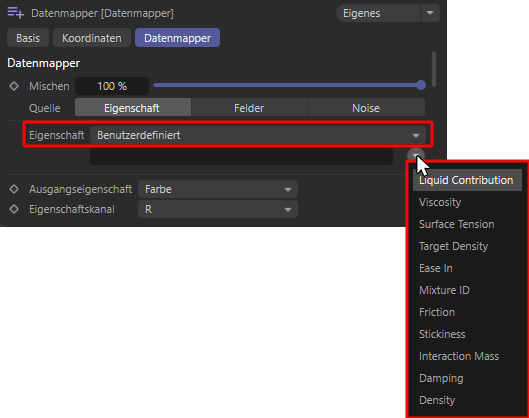 Bei Verwendung von Flüssigkeitspartikeln stehen automatisch deren wichtigste Eigenschaften als Benutzereigenschaften zur Verfügung (hier demonstriert am Beispiel eines Datenmapper-Modifikators).
Bei Verwendung von Flüssigkeitspartikeln stehen automatisch deren wichtigste Eigenschaften als Benutzereigenschaften zur Verfügung (hier demonstriert am Beispiel eines Datenmapper-Modifikators).Über diese speziellen Eigenschaften lässt sich eine Flüssigkeit z. B. über die Zeit hinweg verändern oder in Abhängigkeit zu anderen Eigenschaften der Simulation zu halten. Flüssigkeitspartikel können direkt mit dem Flüssigkeitsfüllung-Emitter erzeugt oder aber durch Umwandlung normaler Partikel mit einem Verflüssigen-Modifikator generiert werden. Beachten Sie dabei, dass viele der nachfolgend aufgelisteten Benutzereigenschaften auch jederzeit durch einen Verflüssigen-Modifikator verändert werden können.
Diese Eigenschaften stehen dafür automatisch zur Verfügung:- Liquid Contribution [Fließkomma]; Dieser Wert liegt zwischen 0 und 1 und gibt an, ob ein Partikel sich nur an die Kräfte, Bedingungen und Modifikatoren der Partikel-Simulation halten muss (Wert = 0) oder ob es sich um einen Flüssigkeitspartikel handelt (Wert = 1), für den zusätzliche Kräfte, wie z. B. die Gravitation und Kräfte zwischen benachbarten Flüssigkeitspartikeln gelten. Durch Veränderung dieses Werts können Partikel also stufenlos zwischen den Eigenschaften "normaler" Partikel und den Eigenschaften von Flüssigkeitspartikeln hin und her wechseln.
- Viscosity [Fließkomma]: Dieser Wert beschreibt den Fließ-Widerstand der Flüssigkeit. Kleine Werte lassen eine Flüssigkeit wässrig und dünnflüssig wirken, höhere Werte lassen die Simulation zäh und honigartig erscheinen.
- Surface Tension [Fließkomma]: Dies beschreibt die Oberflächenspannung der Flüssigkeit. Bei ansteigenden Werten neigen die Flüssigkeitspartikel stärker zum Zusammenklumpen. Dies kann genutzt werden, um z. B. größere Einzeltropfen zu erhalten. Dabei gilt zu beachten, dass diese Eigenschaft auch von der vorhandenen Partikeldichte (Target Density) abhängt.
- Target Density [Fließkomma]: Dies beschreibt die Partikeldichte pro Volumeneinheit, die die Simulation möglichst erreichen soll. Eine größere Partikeldichte pro Volumen wirkt sich u. a. in Kombination mit anderen dynamischen Simulationsobjekten aus. Eine Flüssigkeit mit größerer Dichte kann dann z. B. eine stärkere Kraft auf Kleidungsstücke oder Rigid Body-Objekte ausüben.
Zudem sind auch die zwischen den Flüssigkeitspartikeln wirkenden Kräfte von dieser Dichte abhängig. Wenn mehr Partikel auf gleichem Raum zusammen gezogen werden, kann auch die Oberflächenspannung (Surface Tension) stärkere Effekte zeigen. Zudem wird innerhalb der gleichen Simulation eine Flüssigkeit mit geringerer Dichte immer auf einer Flüssigkeit mit höherer Dichte schwimmen, so, wie z. B. Öl auf Wasser schwimmt. - Ease In [Fließkomma - Zeit]: Dieser in Simulationsbildern angegeben Wert beschreibt die Zeitspanne, die die Partikel benötigen, um von normalen Partikeleigenschaften, die z. B. über den Emitter vorgegeben und mit Partikel-Modifikatoren beeinflusst werden, zu charakteristischen Flüssigkeitseigenschaften zu wechseln. Da reine Flüssigkeitspartikel z. B. extrem auf Überlappungen ihrer Radien während der Entstehung am Emitter reagieren können, lässt sich diese Übergangszeit verwenden, um eine Abstoßung kollidierender Flüssigkeitspartikel am Emitter abzuschwächen.
- Mixture [Index]: Alle Partikel, die über den gleichen Misch ID-Wert verfügen, werden als eine Flüssigkeit simuliert. Flüssigkeitspartikel mit unterschiedlichen Misch ID-Werten lassen sich nicht länger frei mischen und bleiben daher innerhalb der Simulation getrennt voneinander.
- Friction [Fließkomma]: Dieser Wert betrifft die Interaktion der Flüssigkeit mit Kollisionsobjekten, also z. B. Objekten, die über ein Kollisions-Tag verfügen. Der Wert beschreibt dann den Energieverlust durch Reibung, den die Flüssigkeit während des Kontakts mit dem Kollisionsobjekt erleidet. Beachten Sie dabei, dass dabei die tatsächliche Reibung und der tatsächliche Energieverlust auch durch den Reibung-Wert am Kollisions-Tag beeinflusst wird. Nur, wenn auch das Kollisionsobjekt über Reibung verfügt, wird die Reibung der Flüssigkeit berücksichtigt.
- Stickiness [Fließkomma]: Dieser Wert betrifft die Interaktion der Flüssigkeit mit Kollisionsobjekten, also z. B. Objekten, die über ein Kollisions-Tag verfügen. Der Wert beschreibt dann das Anheften und Klebenbleiben der Flüssigkeit am Kollisionsobjekt. Beachten Sie dabei, dass das Ankleben dabei auch durch den Kleben-Wert am Kollisions-Tag beeinflusst wird. Nur, wenn auch das Kollisionsobjekt über Kleben-Werte über 0 verfügt, wird das Kleben der Flüssigkeit berücksichtigt.
- Interaction Mass [Fließkomma]: Dieser Wert gibt die Masse der Flüssigkeitspartikel an. Die Masse spielt vor allem im Zusammenspiel mit anderen dynamischen Simulationsobjekten eine Rolle, denn zusammen mit der Geschwindigkeit der Partikel ergibt sich daraus die Kraft, die die Partikel ausüben können. Partikel mit größerer Masse können z. B. simulierte Stoffe stärker verformen oder Rigid Bodies leichter verschieben.
- Damping [Fließkomma]: Dieser Prozentwert beschreibt den Energieverlust innerhalb der Flüssigkeitssimulation. Je größer die Dämpfung ist, desto langsamer bewegen sich die Flüssigkeitspartikel und desto schneller reduzieren sich starke Beschleunigungen. Eine Dämpfung kann daher ein 'Explodieren' der Simulation verhindern, führt jedoch auch bei zu hohen Werten zu einem stark abgebremsten und unnatürlichen Verhalten der Flüssigkeiten, die im Extremfall dann auch vollständig eingefroren werden können.
- Density [Fließkomma]: Dieser Wert ist nur für die Ausgabe gedacht und kann daher nicht an die Flüssigkeitspartikel geschrieben werden. Dabei handelt es sich um die aktuelle Dichte der Flüssigkeit im Nahbereich des jeweiligen Partikels. Für Partikel im Kernbereich einer Flüssigkeit sollte diese Wert daher relativ nah an die gewünschte Zieldichte (Target Density) herankommen.
Die Wirkung dieser Eigenschaften auf die Flüssigkeitssimulation kann u. a. bei der Beschreibung des Flüssigkeitsfüllung-Emitters nachgelesen werden.
Die folgenden Eigenschaften beeinflussen nur den Geschwindigkeitsbetrag der Partikel:
- Rotationsgeschwindigkeit: Setzt den Betrag der Drehgeschwindigkeit eines Partikels als Winkel pro Sekunde. Die Lage der Rotationsachse kann als separate Eigenschaft angegeben werden.
- Fluggeschwindigkeit: Dies setzt den Betrag der Fluggeschwindigkeit der Partikel pro Sekunde. Die Flugrichtung kann als separate Eigenschaft angegeben werden.
Bei einigen zu beeinflussenden Eigenschaften handelt es sich um Vektoren, die durch den Modifikator nur für jeweils eine Komponente gleichzeitig verändert werden können. Dies betrifft diese Eigenschaften:
- Farbe: Hierbei können Sie gezielt die R-, G- und B-Anteile der Farbe setzen lassen oder auch nur den Alpha-Anteil der Farbe (A).
- Position: Wählen Sie, ob der X-, Y- oder Z-Anteil der globalen Position beeinflusst werden soll.
- Rotationsachse: Wählen Sie, ob Sie den X-, Y- oder Z-Anteil des Richtungsvektors in globalen Koordinaten angeben möchten, durch den die neue Drehachse der Partikel beschrieben wird.
- Flugrichtung: Wählen Sie aus, ob sie den globalen X-, Y- oder Z-Anteil der Flugrichtung steuern möchten.
- Rotationsgeschwindigkeit: Wählen Sie hier aus, für welche Achsrichtung die Drehgeschwindigkeit verändert werden soll.
- Fluggeschwindigkeit: Wählen Sie hier die Achsrichtung aus, entlang der Sie eine neue Fluggeschwindigkeit setzen möchten.
- Benutzerdefiniert: Hat die gewählte Benutzereigenschaft einen Vektor-Datentyp, lassen sich hier die einzelnen Komponenten z. B. einer Farbe oder eines Vektors auswählen.
Hier wählen Sie aus, welchen Wert Sie als Basis für die Berechnung verwenden möchten:
- Konstant: Sie geben einen Wert vor, der über die gewählte Funktion mit dem Ausgabe-Parameter verrechnet wird. Es findet keine Einbeziehung bestehender Partikel-Eigenschaften statt.
- Felder: Nutzen Sie Feld-Objekte um Werte zu erzeugen, die dann mit Wert multipliziert und über die gewählte Funktion mit dem Ausgabe-Parameter verrechnet werden.
- Eigenschaft: Hierbei können Sie eine vorhandene Partikel-Eigenschaft auslesen und diese mit Wert multiplizieren lassen. Das Ergebnis wird über die gewählte Funktion mit dem Ausgabe-Parameter verrechnet.
- Zufall: Hierbei kommt es pro Partikel zur Ermittlung eines Zufallswerts, der auch auf dem Startwert basiert und dessen Größenordnung zwischen den Vorgaben für Minimaler Wert und Maximaler Wert liegt.
Beachten Sie dabei, dass selbst bei den Quelle-Einstellungen Konstant, Felder oder Eigenschaft immer auch eine zufällige Abweichung durch den Variation-Wert hinzugemischt werden kann.
Ausgelesene Partikel-Eigenschaften, die Entfernungen oder Positionen betreffen, werden intern mit der Einheit [m] also als Meter umgerechnet. Dies kann natürlich das erwartete Ergebnis stark beeinflussen. Eine X-Position von 90 cm wird beim Auslesen also z. B. zu dem Wert 0,9 m.
Bedenken Sie zudem, dass alle Berechnungen in jedem Animationsbild erneut ausgeführt werden. Selbst kleine Veränderungen an einem Wert können dadurch über mehrere Bilder hinweg zu stärkeren Effekten führen. Um diese permanente Veränderung von Partikel-Eigenschaften feiner zu steuern, lassen sich z. B. Bedingungen verwenden, um Modifikatoren nur in einem bestimmten Zeitabschnitt der Animation oder zu einer bestimmten Lebensphase der Partikel anzuwenden.
Hier finden Sie viele typische mathematische Berechnungsarten, z. B. zum Addieren, Multiplizieren, Invertieren oder zur Berechnung eines Sinus-Werts. Je nach Quelle-Auswahl ergeben sich darüber verschiedene Optionen, um vorhandene Eigenschaften, eine Konstante oder auch Werte von Feld-Objekten als Basis für die Berechnung einer neuen Partikel-Eigenschaft zu nutzen. Zu diesen Zusammenhängen finden Sie nachfolgend einige Beispiele.
Bei Nutzung von Quelle Konstante verändert sich die Berechnung wie in diesen Beispielen:
Beim Addieren: Eigenschaft aus = Eigenschaft aus + Wert
Bei Verwendung von Sinus: Eigenschaft aus = Sinus(Wert)
Bei Verwendung von Zuweisen: Eigenschaft aus = Wert
Bei Nutzung von Quelle Feld funktioniert die Berechnung wie in diesen Beispielen:
Beim Addieren: Eigenschaft aus = Eigenschaft aus + (Feldwert * Multiplikator)
Bei Verwendung von Sinus: Eigenschaft aus = Sinus(Feldwert * Multiplikator)
Bei Verwendung von Zuweisen: Eigenschaft aus = Feldwert * Multiplikator
Bei Verwendung von Quelle Eigenschaft funktioniert die Auswertung der Operation wie folgt:
Beim Addieren: Eigenschaft aus = Eigenschaft aus + (Multiplikator * Eigenschaft)
Bei Verwendung von Sinus: Eigenschaft aus = Sinus(Multiplikator * Eigenschaft)
Bei Verwendung von Zuweisen: Eigenschaft aus = Multiplikator * Eigenschaft
In jedem Fall sehen Sie am unteren Ende der Objekt-Einstellungsseite eine Formel eingeblendet, durch die die aktuell gewählte Berechnung der neuen Partikel-Eigenschaft noch einmal verdeutlicht wird.
Zusätzlich lassen sich vorgegebene Werte, Feld-Werte und auch ausgelesene Eigenschaften noch über den Variation-Wert zufällig variieren.
Bei den Winkel-Funktionen, wie Sinus, Cosinus, Positiver Sinus und Positiver Cosinus, werden die Berechnungen automatisch als Grad-Wnkel ausgeführt. Eine Umrechnung von Wert oder der ausgelesenen Eigenschaft in das Bogenmaß kann also in diesen Fällen entfallen.
Hier können Sie einen eigenen Wert eintragen, der je nach gewählter Quelle-Einstellung genutzt wird.
In den Quelle-Modi Feld und Eigenschaft wird Wert immer multipliziert verwendet, steuert also die Größenordnung des ausgelesenen Feld-Werts oder der ausgelesenen Partikel-Eigenschaft.
Bei Quelle Konstante hängt die Nutzung von Wert ausschließlich von der gewählten Funktion ab. Sie finden Beispiele dazu bei der Besprechung des Funktion-Parameters.
Handelt es sich bei der ausgegebenen Eigenschaft um einen Vektor, kann hier mit vollständigen Vektoren gearbeitet werden. Wird bei Eigenschaftskanal nur eine Komponente (X, Y oder Z) ausgewählt, kann hier auch nur ein einzelner Wert verwendet werden.
Diese Einstellungen sind nur bei Auswahl von Quelle Zufall verfügbar, wodurch eine zufällig ermittelte Zahl zwischen diesen Werten pro Partikel ermittelt wird. Die Wertermittlung kann über den Startwert, sowie über die Verteilung beeinflusst werden. Soll es zusätzlich zu einer Variation des Zufallswerts pro Partikel kommen, kann auch eine Animationsgeschwindigkeit größer als 0% gewählt werden.
Multiplikator
Dieser Wert ist für Quelle Feld und Eigenschaft verfügbar und ermöglicht die Multiplikation eines ausgelesenen Eigenschafts- oder Feldwerts. Dies kann z. B. sehr hilfreich beim Auslesen von Positionen sein, die immer in der Einheit Meter berechnet werden und dann hiermit z. B. mit 100 multipliziert werden können, um auf Zentimeter zu kommen. Ebenso lassen sich hiermit aber z. B. auch Feldstärken beliebig verstärken oder abschwächen.
Diese Einstellung ist für Quelle Konstante, Feld und Eigenschaft verfügbar und ermöglicht die Angabe einer zufälligen, maximalen Abweichung von dem gewählten Wert. Die Abweichung wird statisch pro Partikel berechnet. Falls Sie eine zusätzliche Animationsmöglichkeit für zufällige Wertveränderungen benötigen, können Sie stattdessen Quelle Zufall benutzen.
Startwert[-2147483648..2147483647]
Diese Einstellung ist für QuelleKonstante, Feld und Eigenschaft verfügbar und ermöglicht die Angabe eines Startwerts für die zufällige Variation des gewählten Werts. Eine Veränderung des Startwerts führt also zu neuen zufälligen Wertvariationen für die Partikel.
Startwert[-2147483648..2147483647]
Diese Einstellung ist für QuelleZufallverfügbar und ermöglicht die Angabe eines Startwerts für die zufällige Variation des gewählten Werts. Eine Veränderung des Startwerts führt also zu neuen zufälligen Werten für die Partikel. Der Wertebereich für diese Zufallswerte wird über Minimaler Wert und Maximaler Wert vorgegeben.
Diese Einstellung ist nur für Quelle Zufall verfügbar. Normalerweise kommt es in diesem Modus zur Ermittlung je eines statischen Zufallswerts pro Partikel. Wenn Sie über die Zeit hinweg eine Veränderung dieses Zufallswerts benötigen, kann dies mit einer Animationsgeschwindigkeit über 0 aktiviert werden. Je größer der Wert ist, desto schneller verändert sich der Zufallswert jedes Partikels. Das folgende Video gibt dazu ein Beispiel. Dort wurden die Radien von Partikel zufällig variiert. Die roten Partikel verwenden eine Animationsgeschwindigkeit von 0, wodurch pro Partikel nur ein statischer Zufallswert generiert wird. Die gelben Partikel verwenden eine erhöhte Animationsgeschwindigkeit, wodurch im Laufe der Zeit mehrere Zufallswerte pro Partikel generiert und linear miteinander gemischt werden.
Diese Einstellung ist nur für QuelleZufall verfügbar und beeinflusst die Art der Ermittlung der Zufallswerte, die immer im Bereich zwischen Minimaler Wert und Maximaler Wert liegen:
- Gleichmäßig: Die Zufallswerte liegen gleichmäßig über den gesamten Bereich zwischen Minimaler Wert und Maximaler Wert verteilt.
- Normal: Es kommt zu einer Normalenverteilung der Zufallswerte. Das bedeutet, dass Werte in der Nähe von Minimaler Wert und von Maximaler Wert seltener ausgegeben werden als Werte, die mittig zwischen diesen Wertegrenzen liegen. Bei gleichen Vorgaben für Minimaler Wert und Maximaler Wert entstehen dadurch also weniger unterschiedlich große Zufallszahlen im Vergleich zum Gleichmäßig-Verteilungsmodus.
Dieser Bereich erscheint nur bei Aktivierung von Quelle Felder und ermöglicht die Nutzung von Feld-Objekten, um Basiswerte für Ihre Berechnung zu erstellen. Felder bieten eine große Bandbreite an Formen und lassen z. B. auch Auswertungen von Shadern und Audio-Dateien zu. Zudem lassen sich mehrere Felder kombinieren, um noch komplexere Kriterien zur Wertzuweisung zu nutzen.
Die Genauigkeit der Abtastung von Feldern kann über die Feld-Sampling-Variation in den Partikel-Simulationseinstellungen angepasst werden.
Das folgende Video zeigt z. B. zwei Mathe-Modifikatoren, die jeweils im Felder-Modus ein Kugelfeld verwenden, um die Y-Position der Partikel zu verändern. Dabei wird bei dem oberen Mathe-Modfikator der Wert 1 addiert und beim unteren der Wert -1. Entsprechend teilen sich die Partikel automatisch beim Durchfliegen der Felder auf.
Nach Auswahl von Quelle Eigenschaft wählen Sie die Partikel-Eigenschaft aus, die Sie auslesen möchten. Folgende Eigenschaften sind verfügbar:
- Alter: Das in Bildern gemessene Alter der Partikel. Dies liegt immer zwischen 0 und der maximalen Lebenszeit des ausgelesenen Partikels.
- Ausrichtung: Die Ausrichtung wird relativ zu einer Achsrichtung des Modifikator-Objekts als einzelner Winkel ausgelesen. Über das separate Extrahieren-Menü legen Sie diese Achsrichtung fest.
- Rotationsachse: Über die Extrahieren-Einstellung lassen verschiedene Komponenten der Drehgeschwindigkeit auslesen.
- Farbe: Es lassen sich gezielt die Rot-, Grün-, Blau- und Alpha-Anteile der Partikelfarben auslesen.
- Zurückgelegte Entfernung: Dies ist die Distanz, die ein Partikel seit seiner Entstehung zurückgelegt hat.
- Lebensdauer: Dies fragt die maximale Lebensdauer jedes Partikels ab. Diese Eigenschaft wird oft direkt durch den Emitter bei der Entstehung eines Partikels vergeben.
- Position: Hiermit können die Entfernung der Partikel oder deren globale X-, Y- und Z-Positionskomponenten abgefragt werden.
- Radius: Die Radius-Eigenschaft der Partikel.
- Flugrichtung: Ein Vektor , der die globale Flugrichtung der Partikel angibt.
- Benutzerdefiniert: Sollten Sie über die Szenenvoreinstellungen eigene Eigenschaften für die Partikel angelegt haben, können Sie diese hier für das Auslesen auswählen. Wenn Sie innerhalb des Partikel-Node-Modifikators arbeiten, lassen sich ansonsten Benutzer-Eigenschaften von Partikeln auch mit dem Partikeleigenschaft abrufen-Node auslesen.
Beachten Sie, dass Benutzereigenschaften auch über eigene Datentypen verfügen. Dies kann dann, wenn Sie den ausgelesenen Wert an eine Eigenschaft mit anderem Datentyp übergeben, auch zu einer Veränderung bzw. Umrechnung der Werte führen.
Zur Auswahl der Benutzereigenschaft finden Sie direkt unterhalb ein Textfeld, in dem Sie den Namen der Benutzereigenschaft angeben können. Noch einfacher ist oft jedoch, das Aufklappmenü rechts neben dem Eingabefeld zu verwenden. Sie finden dort eine Liste aller angelegten Benutzereigenschaften zur direkten Auswahl.
Bei der Verarbeitung von Flüssigkeitspartikeln stehen bereits automatisch einige Eigenschaften zur Verfügung: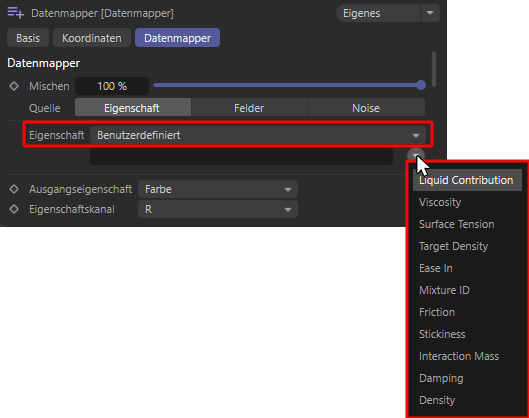 Bei Verwendung von Flüssigkeitspartikeln stehen automatisch deren wichtigste Eigenschaften als Benutzereigenschaften zur Verfügung (hier demonstriert am Beispiel eines Datenmapper-Modifikators).
Bei Verwendung von Flüssigkeitspartikeln stehen automatisch deren wichtigste Eigenschaften als Benutzereigenschaften zur Verfügung (hier demonstriert am Beispiel eines Datenmapper-Modifikators).Über diese speziellen Eigenschaften lässt sich eine Flüssigkeit z. B. über die Zeit hinweg verändern oder in Abhängigkeit zu anderen Eigenschaften der Simulation zu halten. Flüssigkeitspartikel können direkt mit dem Flüssigkeitsfüllung-Emitter erzeugt oder aber durch Umwandlung normaler Partikel mit einem Verflüssigen-Modifikator generiert werden. Beachten Sie dabei, dass viele der nachfolgend aufgelisteten Benutzereigenschaften auch jederzeit durch einen Verflüssigen-Modifikator verändert werden können.
Diese Eigenschaften stehen dafür automatisch zur Verfügung:- Liquid Contribution [Fließkomma]; Dieser Wert liegt zwischen 0 und 1 und gibt an, ob ein Partikel sich nur an die Kräfte, Bedingungen und Modifikatoren der Partikel-Simulation halten muss (Wert = 0) oder ob es sich um einen Flüssigkeitspartikel handelt (Wert = 1), für den zusätzliche Kräfte, wie z. B. die Gravitation und Kräfte zwischen benachbarten Flüssigkeitspartikeln gelten. Durch Veränderung dieses Werts können Partikel also stufenlos zwischen den Eigenschaften "normaler" Partikel und den Eigenschaften von Flüssigkeitspartikeln hin und her wechseln.
- Viscosity [Fließkomma]: Dieser Wert beschreibt den Fließ-Widerstand der Flüssigkeit. Kleine Werte lassen eine Flüssigkeit wässrig und dünnflüssig wirken, höhere Werte lassen die Simulation zäh und honigartig erscheinen.
- Surface Tension [Fließkomma]: Dies beschreibt die Oberflächenspannung der Flüssigkeit. Bei ansteigenden Werten neigen die Flüssigkeitspartikel stärker zum Zusammenklumpen. Dies kann genutzt werden, um z. B. größere Einzeltropfen zu erhalten. Dabei gilt zu beachten, dass diese Eigenschaft auch von der vorhandenen Partikeldichte (Target Density) abhängt.
- Target Density [Fließkomma]: Dies beschreibt die Partikeldichte pro Volumeneinheit, die die Simulation möglichst erreichen soll. Eine größere Partikeldichte pro Volumen wirkt sich u. a. in Kombination mit anderen dynamischen Simulationsobjekten aus. Eine Flüssigkeit mit größerer Dichte kann dann z. B. eine stärkere Kraft auf Kleidungsstücke oder Rigid Body-Objekte ausüben.
Zudem sind auch die zwischen den Flüssigkeitspartikeln wirkenden Kräfte von dieser Dichte abhängig. Wenn mehr Partikel auf gleichem Raum zusammen gezogen werden, kann auch die Oberflächenspannung (Surface Tension) stärkere Effekte zeigen. Zudem wird innerhalb der gleichen Simulation eine Flüssigkeit mit geringerer Dichte immer auf einer Flüssigkeit mit höherer Dichte schwimmen, so, wie z. B. Öl auf Wasser schwimmt. - Ease In [Fließkomma - Zeit]: Dieser in Simulationsbildern angegeben Wert beschreibt die Zeitspanne, die die Partikel benötigen, um von normalen Partikeleigenschaften, die z. B. über den Emitter vorgegeben und mit Partikel-Modifikatoren beeinflusst werden, zu charakteristischen Flüssigkeitseigenschaften zu wechseln. Da reine Flüssigkeitspartikel z. B. extrem auf Überlappungen ihrer Radien während der Entstehung am Emitter reagieren können, lässt sich diese Übergangszeit verwenden, um eine Abstoßung kollidierender Flüssigkeitspartikel am Emitter abzuschwächen.
- Mixture [Index]: Alle Partikel, die über den gleichen Misch ID-Wert verfügen, werden als eine Flüssigkeit simuliert. Flüssigkeitspartikel mit unterschiedlichen Misch ID-Werten lassen sich nicht länger frei mischen und bleiben daher innerhalb der Simulation getrennt voneinander.
- Friction [Fließkomma]: Dieser Wert betrifft die Interaktion der Flüssigkeit mit Kollisionsobjekten, also z. B. Objekten, die über ein Kollisions-Tag verfügen. Der Wert beschreibt dann den Energieverlust durch Reibung, den die Flüssigkeit während des Kontakts mit dem Kollisionsobjekt erleidet. Beachten Sie dabei, dass dabei die tatsächliche Reibung und der tatsächliche Energieverlust auch durch den Reibung-Wert am Kollisions-Tag beeinflusst wird. Nur, wenn auch das Kollisionsobjekt über Reibung verfügt, wird die Reibung der Flüssigkeit berücksichtigt.
- Stickiness [Fließkomma]: Dieser Wert betrifft die Interaktion der Flüssigkeit mit Kollisionsobjekten, also z. B. Objekten, die über ein Kollisions-Tag verfügen. Der Wert beschreibt dann das Anheften und Klebenbleiben der Flüssigkeit am Kollisionsobjekt. Beachten Sie dabei, dass das Ankleben dabei auch durch den Kleben-Wert am Kollisions-Tag beeinflusst wird. Nur, wenn auch das Kollisionsobjekt über Kleben-Werte über 0 verfügt, wird das Kleben der Flüssigkeit berücksichtigt.
- Interaction Mass [Fließkomma]: Dieser Wert gibt die Masse der Flüssigkeitspartikel an. Die Masse spielt vor allem im Zusammenspiel mit anderen dynamischen Simulationsobjekten eine Rolle, denn zusammen mit der Geschwindigkeit der Partikel ergibt sich daraus die Kraft, die die Partikel ausüben können. Partikel mit größerer Masse können z. B. simulierte Stoffe stärker verformen oder Rigid Bodies leichter verschieben.
- Damping [Fließkomma]: Dieser Prozentwert beschreibt den Energieverlust innerhalb der Flüssigkeitssimulation. Je größer die Dämpfung ist, desto langsamer bewegen sich die Flüssigkeitspartikel und desto schneller reduzieren sich starke Beschleunigungen. Eine Dämpfung kann daher ein 'Explodieren' der Simulation verhindern, führt jedoch auch bei zu hohen Werten zu einem stark abgebremsten und unnatürlichen Verhalten der Flüssigkeiten, die im Extremfall dann auch vollständig eingefroren werden können.
- Density [Fließkomma]: Dieser Wert ist nur für die Ausgabe gedacht und kann daher nicht an die Flüssigkeitspartikel geschrieben werden. Dabei handelt es sich um die aktuelle Dichte der Flüssigkeit im Nahbereich des jeweiligen Partikels. Für Partikel im Kernbereich einer Flüssigkeit sollte diese Wert daher relativ nah an die gewünschte Zieldichte (Target Density) herankommen.
Die Wirkung dieser Eigenschaften auf die Flüssigkeitssimulation kann u. a. bei der Beschreibung des Flüssigkeitsfüllung-Emitters nachgelesen werden.
Die folgenden drei Eigenschaften können bereits umgerechnet abgefragt werden:
- Alter prozentual: Das in Bilder gemessene Alter der Partikel wird durch deren maximale Lebenszeit geteilt. Daraus ergibt sich ein Prozentwert, der das aktuelle Alter jedes Partikel als Wert zwischen 0% (gerade neu entstandenes Partikel) und 100% (Partikel an seinem Lebensende) ausgibt.
- Rotationsgeschwindigkeit: Errechnet einen Winkel, der die Drehgeschwindigkeit eines Partikel pro Sekunde angibt.
- Fluggeschwindigkeit: Dies ist die aktuelle Fluggeschwindigkeit der Partikel pro Sekunde.
Wie die ausgelesenen Eigenschaften in der Berechnung verwendet werden, können Sie bei der Beschreibung des Funktion-Parameters nachlesen.
Die ausgelesenen Eigenschaften, die durch Vektoren beschrieben werden, bieten zusätzlich dieses Menü an, um einzelne Komponenten auszulesen oder einzelne Winkel relativ zu bestimmten Achsrichtungen zu berechnen. Die folgenden Partikel-Eigenschaften sind davon betroffen:
- Eigenschaft: Ausrichtung
- Vorwärts Punkt-Produkt: Es wird der Winkel zwischen der Z-Achse des Modifikator-Objekts und der Z-Achse des Partikel-Systems berechnet. Zur Verdeutlichung wird eine orangefarbene Linie, bzw. ein entsprechend gefärbter Kegel entlang der Z-Achse des Modifikators eingezeichnet.
- Oben Punkt-Produkt: Es wird der Winkel zwischen der Z-Achse des Modifikator-Objekts und der Y-Achse des Partikel-Systems berechnet. Zur Verdeutlichung wird eine orangefarbene Linie, bzw. ein entsprechend gefärbter Kegel entlang der Z-Achse des Modifikators eingezeichnet.
- Seite Punkt-Produkt: Es wird der Winkel zwischen der Z-Achse des Modifikator-Objekts und der X-Achse des Partikel-Systems berechnet. Zur Verdeutlichung wird eine orangefarbene Linie, bzw. ein entsprechend gefärbter Kegel entlang der Z-Achse des Modifikators eingezeichnet.
- Eigenschaft: Rotationsachse
- X, Y, Z: Hier wird der globale X-, Y- oder Z-Anteil des Richtungsvektors der Partikel-Drehachse ausgelesen.
- Länge: Dies ist der Betrag des Drehwinkels, also die Geschwindigkeit der Partikel-Drehung ausgedrückt als Winkel pro Sekunde.
- Punktprodukt: Es wird der Winkel zwischen der Z-Achse des Modifikator-Objekts und der Drehachse des Partikels berechnet. Zur Verdeutlichung wird eine orangefarbene Linie, bzw. ein entsprechend gefärbter Kegel entlang der Z-Achse des Modifikators eingezeichnet.
- Eigenschaft: Farbe
- R, G, B: Hier werden die Rot-, Grün- oder Blau-Farbanteile der Partikel ausgelesen.
- A: Der Alpha-Anteil der Partikelfarbe.
- Eigenschaft: Position
- X, Y, Z: Hier wird der globale X-, Y- oder Z-Anteil des Positionsvektors der Partikel ausgelesen.
- Länge: Dies ist die Entfernung der Partikel vom Welt-Ursprung, also der globalen Position 0,0,0
- Punktprodukt: Es wird der Winkel zwischen der Z-Achse des Modifikator-Objekts und der Verbindungslinie jedes Partikels zum Welt-Ursprung berechnet. Zur Verdeutlichung wird eine orangefarbene Linie, bzw. ein entsprechend gefärbter Kegel entlang der Z-Achse des Modifikators eingezeichnet.
- Eigenschaft: Flugrichtung
- X, Y, Z: Hier wird der globale X-, Y- oder Z-Anteil des Geschwindigkeitsvektors der Partikel ausgelesen. Dies ist also ein Anteil der Flugrichtung.
- Länge: Dies ist die Fluggeschwindigkeit der Partikel.
- Punktprodukt: Es wird der Winkel zwischen der Z-Achse des Modifikator-Objekts und der Flugrichtung jedes Partikels berechnet. Zur Verdeutlichung wird eine orangefarbene Linie, bzw. ein entsprechend gefärbter Kegel entlang der Z-Achse des Modifikators eingezeichnet.
- Eigenschaft: Benutzerdefiniert mit Datentyp Vektor
- X, Y, Z: Hier können Sie die einzelnen Komponenten des Vektors auslesen.
- Länge: Die ist die Länge des Vektors.
- Punkt-Produkt: Es wird der Winkel zwischen der Z-Achse des Mathe-Objekts und dem Vektor berechnet. Zur Verdeutlichung wird eine orangefarbene Linie entlang der Z-Achse des Modifikators eingezeichnet.
- Eigenschaft: Benutzerdefiniert mit Datentyp Farbe
- R, G, B: Hier werden die Rot-, Grün- oder Blau-Farbanteile der Benutzereigenschaft ausgelesen.
- A: Der Alpha-Anteil der Benutzereigenschaft.
- Eigenschaft: Benutzerdefiniert mit Datentyp Quaternionen
- Vorwärts Punkt-Produkt: Es wird der Winkel zwischen der Z-Achse des Mathe-Objekts und der Z-Achse des Benutzer-Quaternionen-Systems berechnet. Zur Verdeutlichung wird eine orangefarbene Linie entlang der Z-Achse des Modifikators eingezeichnet.
- Oben Punkt-Produkt: Es wird der Winkel zwischen der Z-Achse des Mathe-Objekts und der Y-Achse des Benutzer-Quaternionen-Systems berechnet. Zur Verdeutlichung wird eine orangefarbene Linie entlang der Z-Achse des Modifikators eingezeichnet.
- Seite Punkt-Produkt: Es wird der Winkel zwischen der Z-Achse des Mathe-Objekts und der X-Achse des Benutzer-Quaternionen-Systems berechnet. Zur Verdeutlichung wird eine orangefarbene Linie entlang der Z-Achse des Modifikators eingezeichnet.